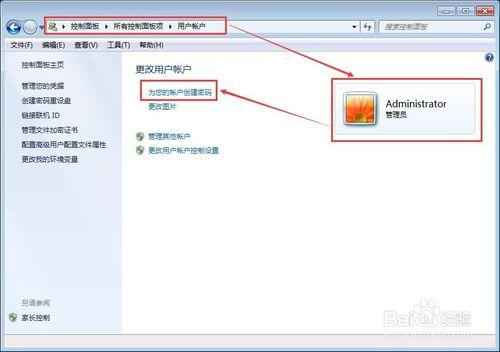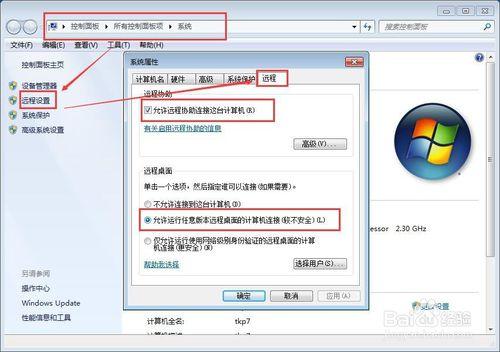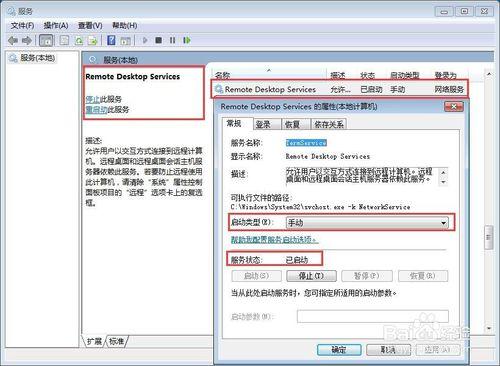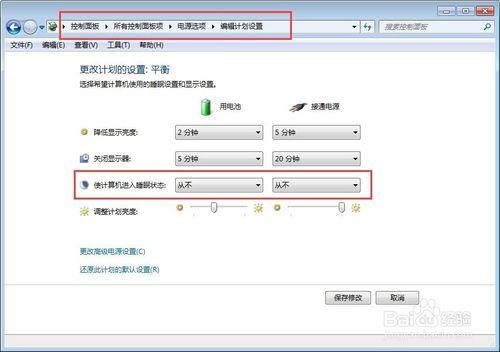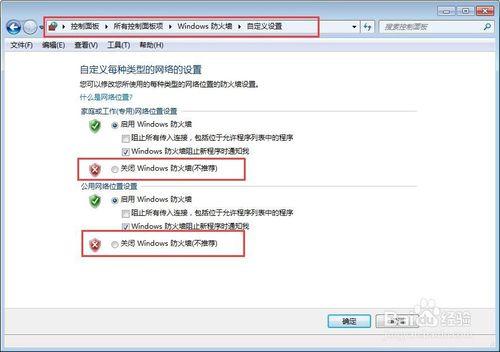Win7遠端桌面連線不上,有可能是win7電腦設定過程中出錯或者是遺漏了什麼沒有設定,也有可能是設定完全正確,然而其他電腦還是連線不上win7電腦。電腦開啟遠端桌面連線後,出現win7遠端桌面連線不上,我們是如何判斷問題出在哪裡的,又是如何解決這個問題的。
一般情況下,對Win7的遠端桌面連線只需要5步即可完成設定,我們可以從這幾項設定入手,檢視win7遠端桌面設定是否出現明顯錯誤,或者有無遺漏。
工具/原料
win7 電腦一臺
方法/步驟
給win7電腦的使用者賬戶設定一個密碼(由於有些版本的遠端桌面連線不允許出現空密碼,比如Win XP或者Win7,因此需要判斷是否是由於沒有設定使用者賬戶密碼而導致win7遠端桌面連線不上)
win7電腦設定允許遠端,右鍵點選計算機,選擇屬性--遠端設定--系統屬性,勾選允許遠端協助這臺計算機,允許執行任意版本的遠端桌面計算機連線。(win7遠端桌面連線不上,考慮是否已經設定了允許遠端登入)
win7遠端桌面服務設定。在開始--執行—輸入services.msc,找到遠端桌面服務Remote Desktop Services服務,右鍵屬性,啟動型別改為手動或者自動,然後啟動服務。(如果win7遠端桌面服務啟動型別是禁用,並且遠端桌面服務沒有啟動的話,即使設定了允許遠端登入也是沒有辦法連線的)
電源選項設定。點選開始—控制面板--電源選項—更改計算機睡眠時間--使計算機進入睡眠狀態改為從不。(因為進入睡眠的電腦時無法遠端登入的,所以win7遠端桌面連線不上要考慮是否因為沒有設定電源選項,剛好電腦進入了睡眠狀態)
查詢並記錄Win7計算機的IP,點選開始選單--執行--輸入cmd,回車,準確檢視並記錄ipconfig。(Win7 遠端桌面連線不上,考慮是不是因為IP或者使用者賬戶密碼輸錯)
關閉防火牆。點選開始選單,選擇控制面板--Windows防火牆--開啟和關閉防火牆。(這個是非必須的,但是如果以上的設定都正確還是無法遠端桌面連線,那就試著關閉防火牆試試)。
若是關閉根據以上步驟都設定好了,win7遠端桌面還是連線不上,那就不用再費大力氣去分析判斷是什麼原因導致的了。還不如直接使用第三方遠端桌面連線軟體LookMyPC來的快。雙方分別安裝LookMyPC客戶端,點選登陸軟體,在軟體介面上會顯示登陸伺服器的固定ID,此時輸入對方的ID連線對方,就可以開始遠端桌面控制了。